မာတိကာ
Factory Reset ဆိုတာ ဘာလဲ?
Hard reset သို့မဟုတ် system reset ဟုခေါ်သော Factory reset သည် ကွန်ပြူတာကို ပထမဆုံးဝယ်ယူစဉ်ကကဲ့သို့ မူလအခြေအနေသို့ ပြန်လည်ရောက်ရှိသည့် လုပ်ငန်းစဉ်တစ်ခုဖြစ်သည်။ Windows လည်ပတ်မှုစနစ်တွင်၊ စက်ရုံမှပြန်လည်သတ်မှတ်ခြင်းသည် ကိုယ်ရေးကိုယ်တာဖိုင်များ၊ အပလီကေးရှင်းများနှင့် ဆက်တင်များအားလုံးကို ဖျက်ပြီး လည်ပတ်မှုစနစ်ကို ၎င်း၏မူလဖွဲ့စည်းပုံသို့ ပြန်လည်ရောက်ရှိစေသည်။ စက်ရုံထုတ်ပြန်လည်သတ်မှတ်ခြင်းသည် နည်းပညာဆိုင်ရာပြဿနာများကိုဖြေရှင်းရန်၊ စွမ်းဆောင်ရည်မြှင့်တင်ရန် သို့မဟုတ် သန့်ရှင်းသောလည်ပတ်မှုစနစ်ဖြင့် အသစ်ပြန်လည်စတင်ရန် ရည်ရွယ်ပါသည်။
ASUS Laptop ကို စက်ရုံမှပြန်လည်သတ်မှတ်ရန် အကြောင်းရင်းများကား အဘယ်နည်း။
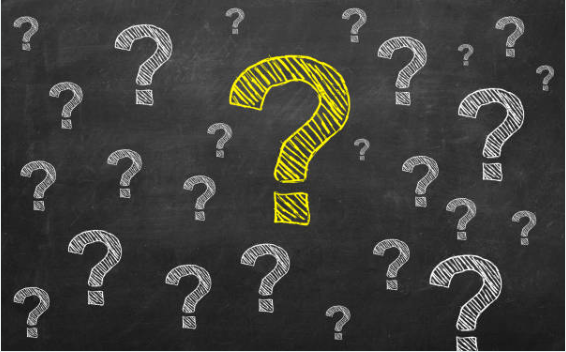
သင့် Asus ကို စက်ရုံမှပြန်လည်သတ်မှတ်ခြင်း လက်ပ်တော့သည် နည်းပညာဆိုင်ရာ ပြဿနာများကို ဖြေရှင်းရန်၊ စွမ်းဆောင်ရည် မြှင့်တင်ရန် သို့မဟုတ် သန့်ရှင်းသော လည်ပတ်မှုစနစ်ဖြင့် အသစ်စတင်ခြင်းတွင် အထောက်အကူဖြစ်စေသည့် ဖြေရှင်းချက်တစ်ခု ဖြစ်နိုင်သည်။ သို့သော် သင်သည် စက်ရုံထုတ်ပြန်လည်သတ်မှတ်ခြင်းကို မလုပ်ဆောင်မီ၊ ဤလုပ်ဆောင်ချက်ကို လုပ်ဆောင်ရန် အဘယ်ကြောင့် လိုအပ်နိုင်သည်ကို နားလည်ရန် အရေးကြီးပါသည်။
သင်၏ Asus လက်ပ်တော့အား စက်ရုံထုတ် ပြန်လည်သတ်မှတ်ရန် လိုအပ်နိုင်သည့် အကြောင်းရင်းများစွာ ရှိသည်-
<အပါအဝင်၊ 2>1. စွမ်းဆောင်ရည်ဆိုင်ရာ ပြဿနာများ-သင့်လက်ပ်တော့သည် နှေးကွေးစွာ လည်ပတ်နေပါက သို့မဟုတ် အေးခဲခြင်း သို့မဟုတ် ပျက်စီးမှုများ ကြုံနေရပါက ပျက်စီးနေသော ဖိုင်များ သို့မဟုတ် ဆော့ဖ်ဝဲဆိုင်ရာ ပဋိပက္ခများကို ရှင်းထုတ်ခြင်းဖြင့် စက်ရုံထုတ် ပြန်လည်သတ်မှတ်ခြင်းသည် စွမ်းဆောင်ရည်ကို မြှင့်တင်ပေးနိုင်ပါသည်။၂။ Malware Infections- သင့် Laptop တွင် Malware ကူးစက်ခံရပါက၊ စက်ရုံထုတ်ပြန်လည်သတ်မှတ်ခြင်းသည် ကူးစက်မှုကို ဖယ်ရှားနိုင်ပြီး သင့်လည်ပတ်မှုစနစ်ကို သန့်ရှင်းသောအခြေအနေသို့ ပြန်လည်ရောက်ရှိစေရန် ကူညီပေးနိုင်ပါသည်။
၃။ ဆော့ဖ်ဝဲလ် ပဋိပက္ခများ- အကယ်၍ သင်သည် မကြာသေးမီက ဆော့ဖ်ဝဲလ်အသစ်ကို ထည့်သွင်းထားလျှင် သို့မဟုတ် ပြုလုပ်ထားသည်။သင့်လည်ပတ်မှုစနစ်တွင် သိသာထင်ရှားသောပြောင်းလဲမှုများ၊ စက်ရုံထုတ်ပြန်လည်သတ်မှတ်ခြင်းသည် ပြဿနာဖြစ်စေနိုင်သည့် ပဋိပက္ခများ သို့မဟုတ် လိုက်ဖက်ညီမှုပြဿနာများကို ဖြေရှင်းရာတွင် ကူညီပေးနိုင်ပါသည်။
၄။ လက်ပ်တော့ကို ရောင်းချခြင်း သို့မဟုတ် ပေးကမ်းခြင်း- သင့်လက်ပ်တော့ကို ရောင်းချခြင်း သို့မဟုတ် စွန့်လွှတ်ခြင်းဖြစ်ပါက၊ စက်ရုံထုတ်ပြန်လည်သတ်မှတ်ခြင်းသည် ကိုယ်ရေးကိုယ်တာအချက်အလက်များနှင့် ဖိုင်များအားလုံးကို ဖျက်ပစ်မည်ဖြစ်ပြီး၊ သင်၏ကိုယ်ရေးကိုယ်တာအချက်အလက်များ လုံခြုံမှုရှိစေရန် သေချာစေသည်။
5။ လတ်ဆတ်မှုကိုစတင်ခြင်း- တစ်ခါတစ်ရံတွင် သန့်ရှင်းသောလည်ပတ်မှုစနစ်ဖြင့် အသစ်ပြန်လည်စတင်ရန် စက်ရုံထုတ်ပြန်လည်သတ်မှတ်ခြင်းကို လုပ်ဆောင်ပါသည်။ ၎င်းသည် ဖိုင်ဟောင်းများကို ဖယ်ရှားပြီး သင့်ဆက်တင်များကို စိတ်ကြိုက်ပြင်ဆင်ရန် အထောက်အကူဖြစ်စေသည့် ဖြေရှင်းချက်တစ်ခုဖြစ်သည်။
စက်ရုံထုတ်ပြန်လည်သတ်မှတ်ခြင်းသည် သင်၏ ASUS လက်ပ်တော့ စက်ရုံထုတ် ပြန်လည်သတ်မှတ်မှုတွင် ကိုယ်ရေးကိုယ်တာဒေတာနှင့် ဖိုင်များအားလုံးကို ဖျက်ပစ်မည်ဖြစ်ကြောင်း သတိပြုရန် အရေးကြီးပါသည်။ ထို့ကြောင့်၊ ပြန်လည်သတ်မှတ်ခြင်းမလုပ်ဆောင်မီ သင်၏အရေးကြီးဒေတာကို အရန်သိမ်းဆည်းခြင်းသည် အရေးကြီးပါသည်။
Laptop အား ASUS System Recovery Partition ဖြင့် ပြန်လည်သတ်မှတ်ပါ
ASUS Recovery Partition သည် လိုအပ်သော ပါ၀င်သော ASUS လက်ပ်တော့များ သို့မဟုတ် ကွန်ပျူတာများတွင် သီးခြားအပိုင်းတစ်ခုဖြစ်သည်။ ချို့ယွင်းမှု သို့မဟုတ် ပြဿနာတစ်ခုခုရှိသည့်အခါ စနစ်အား ပြန်လည်ရယူရန် ဖိုင်များနှင့် ကိရိယာများ။ ဤ partition ၏ရည်ရွယ်ချက်မှာ system ကို၎င်း၏မူလအခြေအနေသို့ပြန်လည်ရောက်ရှိရန်သို့မဟုတ်ဖြစ်ပေါ်လာနိုင်သည့်ပြဿနာများကိုပြုပြင်ရန်လွယ်ကူမြန်ဆန်သောနည်းလမ်းကိုပေးရန်ဖြစ်သည်။ ဤအပိုင်းကို အများအားဖြင့် ASUS ကွန်ပြူတာ၏ ကနဦးစဖွင့်သတ်မှတ်စဉ်အတွင်း ဖန်တီးထားပြီး နေ့စဉ်အသုံးပြုရန် မရည်ရွယ်ပါ။
သင်၏ Laptop ကို ပြန်လည်ရယူရန် ASUS System Recovery Partition ကိုအသုံးပြုနည်း
ASUS Laptop Recovery Mode ကိုဝင်ပါ
၁။ ဖွင့်ပါ။သင်၏ ASUS လက်တော့ပ်။
၂။ ASUS လိုဂိုပေါ်လာသောအခါ၊ F9 ကို ထပ်ခါတလဲလဲ နှိပ်ပါ။
၃။ Windows Boot Manager တွင် Windows Setup [EMS Enabled] ကို ရွေးပါ။
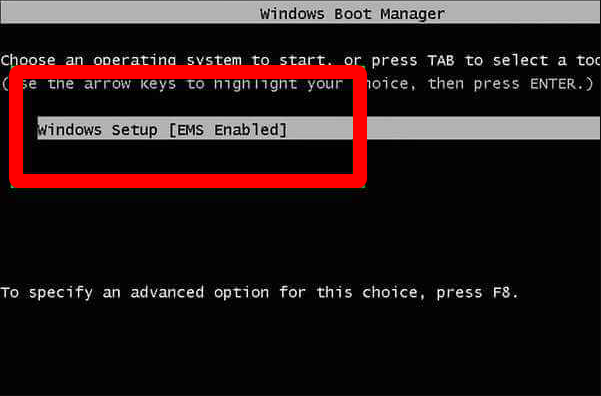
၄။ ASUS Preload Wizard ဝင်းဒိုးတွင်၊ သင့်လျော်သောရွေးချယ်မှုကို ရွေးချယ်ပါ။
Windows ကိုပထမပိုင်းခွဲသို့သာပြန်လည်ရယူပါ
Windows တစ်ခုလုံးကို HD သို့ပြန်လည်ရယူပါ
အကန့်နှစ်ခုဖြင့် Windows တစ်ခုလုံး HD သို့ ပြန်လည်ရယူပါ
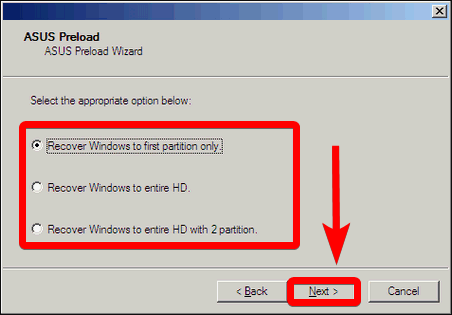
5။ Next ခလုတ်ကို နှိပ်ပါ။
၆။ ဆက်လုပ်ရန် စခရင်ပေါ်ရှိ ညွှန်ကြားချက်များကို လိုက်နာပါ။
ASUS တပ်ဆင်ခြင်း Disc ကိုသုံးပါ
1။ တပ်ဆင်မှုဒစ်ကို ထည့်သွင်းပြီး သင့်ကွန်ပျူတာကို ပြန်လည်စတင်ပါ။
၂။ ပြန်ဖွင့်နေစဉ် ESC ကီးကို နှိပ်ပါ၊ CD/DVD ကို ရွေးပါ၊ ထို့နောက် ရိုက်ထည့်ပါ။
၃။ ပြန်လည်ရယူခြင်းလုပ်ငန်းစဉ်စတင်ရန် OK ခလုတ်ကို နှစ်ကြိမ်နှိပ်ပါ။
၄။ မျက်နှာပြင်ပေါ်ရှိ ညွှန်ကြားချက်များကို လိုက်နာပါ။
Asus Laptop ကို Disc မပါဘဲ စက်ရုံဆက်တင်များထံ ပြန်လည်ရယူနည်း
Asus Laptop ကို ၎င်း၏စက်ရုံဆက်တင်များသို့ ပြန်လည်ရယူခြင်းသည် စွမ်းဆောင်ရည်ဆိုင်ရာ ပြဿနာများ သို့မဟုတ် မဲလ်ဝဲကူးစက်မှုများ သို့မဟုတ် သင်နှင့် ကြုံတွေ့နေရပါက အသုံးဝင်နိုင်သည် ဆန်းသစ်စပြုချင်သည်။ ယခင်က လက်ပ်တော့တစ်လုံးအား ၎င်း၏စက်ရုံဆက်တင်များသို့ ပြန်လည်ရယူရန် ပြန်လည်ရယူခြင်းဒစ် သို့မဟုတ် CD လိုအပ်သော်လည်း နည်းပညာတိုးတက်မှုဖြင့် ယခုအခါ ၎င်းကို disc မပါဘဲ ပြုလုပ်နိုင်ပြီဖြစ်သည်။
ဆက်တင်များမှတစ်ဆင့် ASUS Laptop ကို ပြန်လည်သတ်မှတ်ပါ
၁။ Windows ဆက်တင်များကိုဖွင့်ရန် Win + I ကိုနှိပ်ပါ။

၂။ Update & ကိုနှိပ်ပါ။ လုံခြုံရေး > ပြန်လည်ရယူခြင်း။
၃။ ဤ PC ကိုပြန်လည်သတ်မှတ်ခြင်းအောက်ရှိ Get Started ခလုတ်ကိုနှိပ်ပါ။အပိုင်း။

၄။ ရွေးချယ်မှုတစ်ခုစခရင်တွင်၊ စက်ရုံဆက်တင်များကို ပြန်လည်ရယူပါ။
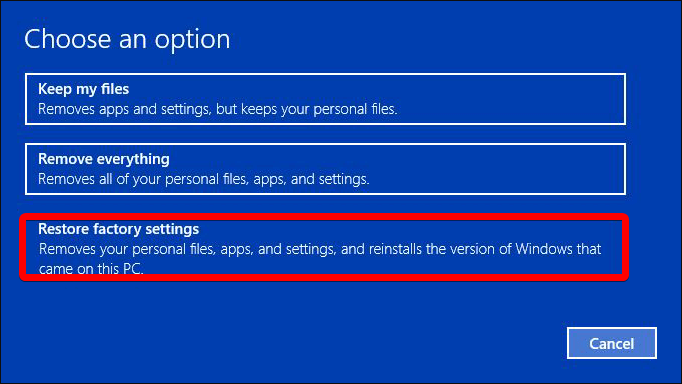
5 ကိုရွေးချယ်ပါ။ Windows တပ်ဆင်ထားသည့် drive သာလျှင် သို့မဟုတ် Drives အားလုံး အကြား ရွေးစရာတစ်ခုကို ရွေးပါ၊ ထို့နောက် Next ခလုတ်ကို နှိပ်ပါ။
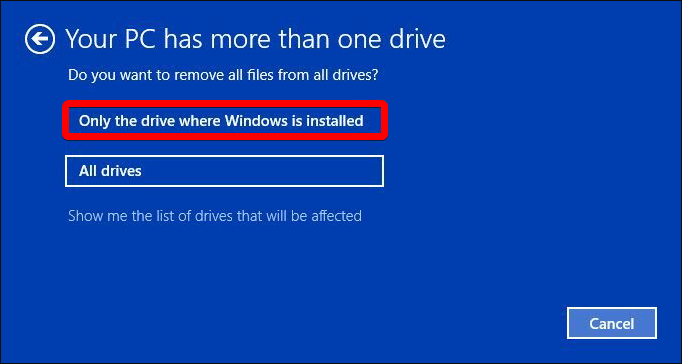
6။ Drives များကို သန့်ရှင်းရေးလုပ်နည်းကို ရွေးချယ်ပါ။ ကျွန်ုပ်၏ဖိုင်များကို ဖယ်ရှားပါ၊ သို့မဟုတ် ဖယ်ရှားပြီး ဒရိုက်ကို ရှင်းလင်းပါ။
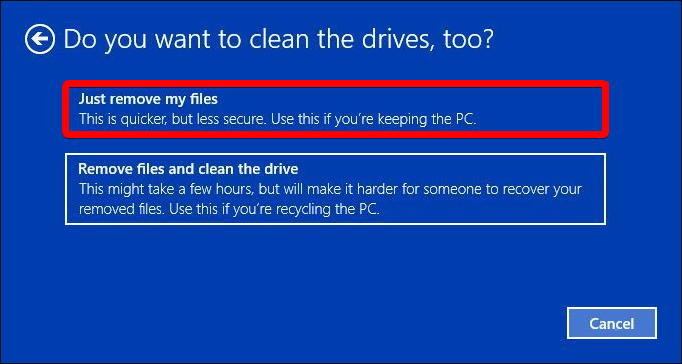
၇။ ဤ PC ဝင်းဒိုးကို ပြင်ဆင်သတ်မှတ်ရန် အဆင်သင့်ဖြစ်ပြီ၊ ပြန်လည်သတ်မှတ်ရန် ကိုနှိပ်ပြီး လုပ်ငန်းစဉ်ပြီးဆုံးရန် စောင့်ပါ။
Windows Recovery Environment (WinRE)
<မှတဆင့် Windows ကို ပြန်လည်ထည့်သွင်းပါ။ 2>Windows Recovery Environment (WinRE) သည် အသုံးပြုသူများအား လည်ပတ်မှုစနစ်၏ ပြဿနာများကို ရှာဖွေဖော်ထုတ်ရန်နှင့် ဖြေရှင်းရန် ခွင့်ပြုသည့် Windows လည်ပတ်မှုစနစ်၏ နောက်ဆုံးဗားရှင်း (Windows 7 နှင့် နောက်ပိုင်း) တွင် Microsoft မှ ပံ့ပိုးပေးသည့် ကိရိယာများနှင့် အသုံးဝင်မှုအစုအဝေးတစ်ခုဖြစ်သည်။၎င်းသည် စနစ်ပုံသဏ္ဍာန်ကို ပြုပြင်ခြင်း၊ စနစ်အား ယခင်အခြေအနေသို့ ပြန်လည်ရောက်ရှိခြင်းနှင့် လည်ပတ်မှုစနစ်ကို ပြန်လည်သတ်မှတ်ခြင်းစသည့် အမျိုးမျိုးသော စနစ်ထိန်းသိမ်းခြင်းလုပ်ငန်းများကို လုပ်ဆောင်နိုင်သည်။
၁။ Restart ကိုနှိပ်နေစဉ် Shift ကီးကို ဖိထားပါ။

၂။ ပြဿနာဖြေရှင်းရန် ကိုရွေးချယ်ပါ။

၃။ ဤ PC ကို ပြန်လည်သတ်မှတ်ပါ ကိုနှိပ်ပါ။
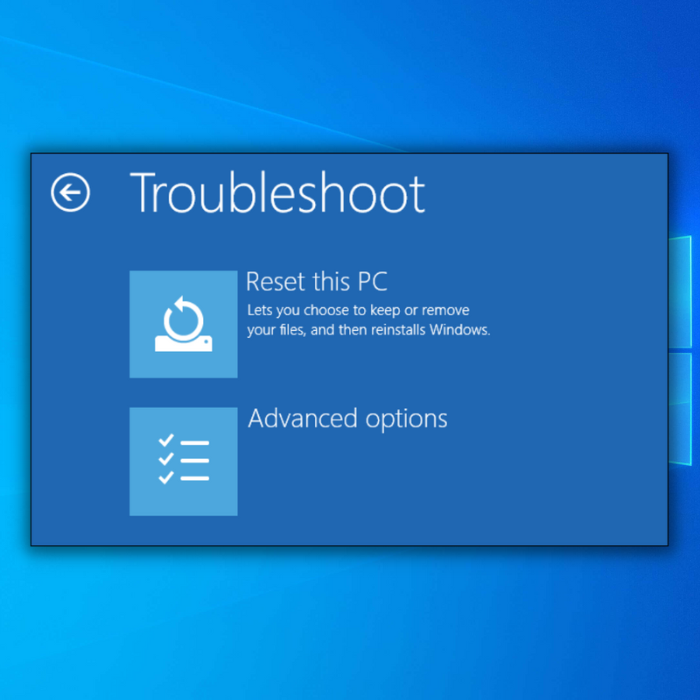
၄။ အရာအားလုံးကို ဖယ်ရှားပါ ကို ရွေးပါ။ ASUS လက်ပ်တော့ကို ပြန်လည်စတင်ပြီးနောက်၊ ဒရိုက်ကို အပြည့်အ၀ သန့်ရှင်းရေးလုပ်ပါ။
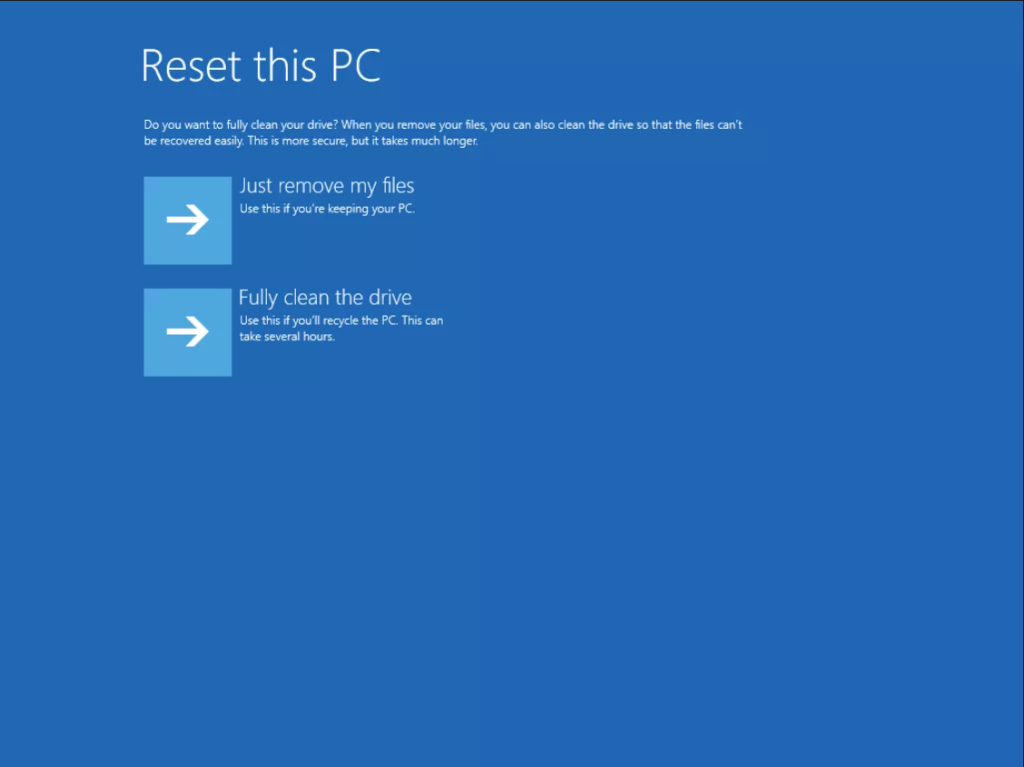
5 ကိုရွေးချယ်ပါ။ ASUS လက်ပ်တော့ကို ပြန်လည်သတ်မှတ်ပါ။
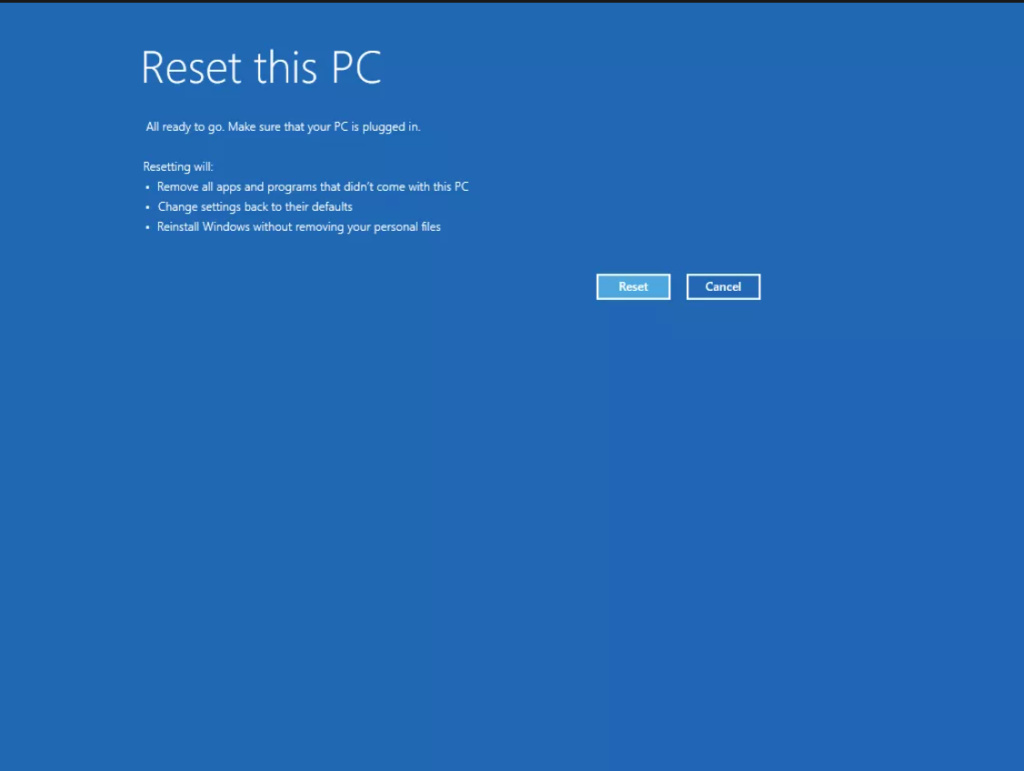
Asus Laptop Windows 10 ကို လော့ဂ်အင်မ၀င်ဘဲ Factory Reset လုပ်နည်း
သင့်လက်ပ်တော့ တုံ့ပြန်မှုမရှိပါက သို့မဟုတ် သင့်လက်ပ်တော့တွင် အကောင့်မဝင်ဘဲ ASUS လက်ပ်တော့ကို ပြန်လည်သတ်မှတ်ခြင်းသည် အသုံးဝင်သည်၊သင်၏ အကောင့်ဝင်စကားဝှက်ကို မေ့သွားခဲ့သည်။
၁။ အကောင့်ဝင်ခြင်းစခရင်တွင်၊ ပါဝါအိုင်ကွန်ကို နှိပ်ပါ။
၂။ ပြန်လည်စတင်ရန်

၃။ Advanced startup တွင်၊ ပြဿနာဖြေရှင်းရန် >ဤ PC ကိုပြန်လည်သတ်မှတ်ပါ
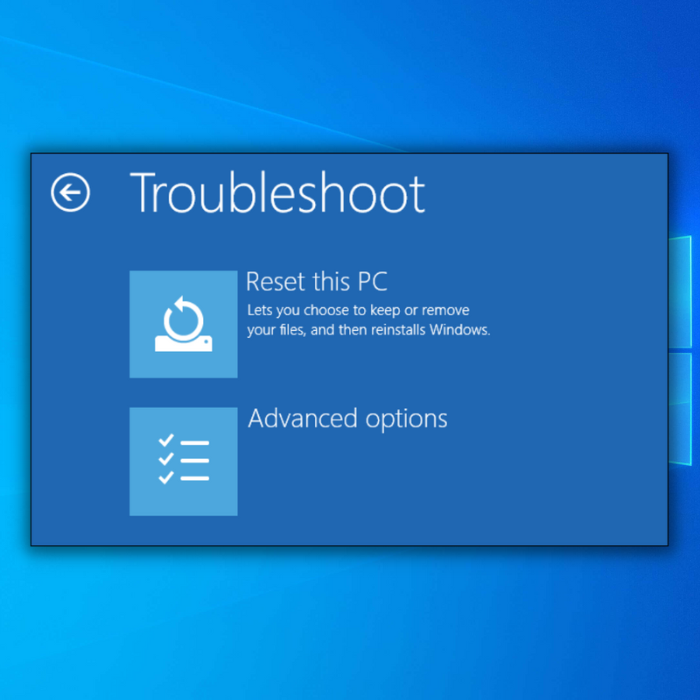
Asus Notebook ကို စက်ရုံမှပြန်လည်သတ်မှတ်နည်း
Asus မှတ်စုစာအုပ်ကို ပြန်လည်သတ်မှတ်ရန် နည်းလမ်းနှစ်ခုရှိသည်-
ဖြုတ်တပ်နိုင်သော ဘက်ထရီဖြင့် Hard Reset ပြုလုပ်ပါ-
၁။ သင့်မှတ်စုစာအုပ်မှ AC adapter ကို ဂရုတစိုက်ဖြုတ်ပါ။
၂။ သင့်မှတ်စုစာအုပ်မှ ဘက်ထရီကို ညင်သာစွာ ဖယ်ရှားပါ။
၃။ ပါဝါခလုတ်ကို စက္ကန့် ၃၀ ကြာ ဖိထားပါ။
၄။ ဘက်ထရီကို သင်၏မှတ်စုစာအုပ်ထဲသို့ ပြန်ထည့်ပါ။
၅။ AC adapter ကို ပြန်လည်ချိတ်ဆက်ပြီး ASUS မှတ်စုစာအုပ်ကိုဖွင့်ပါ။
ပါ၀င်သော ဘက်ထရီဖြင့် Hard Reset ပြုလုပ်ပါ-
၁။ သင်၏ ASUS မှတ်စုစာအုပ်မှ AC adapter ကို ဖြုတ်ပါ။
၂။ ပါဝါခလုတ်ကို စက္ကန့် ၃၀ ကြာ ဖိထားပါ။
၃။ အဒက်တာအား ပြန်တပ်ပြီး သင့်စက်ပစ္စည်းကို ဖွင့်ပါ။
ဤပြည့်စုံသောလမ်းညွှန်ချက်ဖြင့် သင့် Asus လက်ပ်တော့ကို အလွယ်တကူ ပြန်လည်သတ်မှတ်ပါ
အချုပ်အားဖြင့်၊ စက်ပစ္စည်းတစ်ခုအား စက်ရုံထုတ်ပြန်လည်သတ်မှတ်ခြင်းသည် ၎င်း၏စွမ်းဆောင်ရည်ကို ပြန်လည်ရယူရန်နှင့် ဆော့ဖ်ဝဲကို ပြင်ဆင်ခြင်းအတွက် အစွမ်းထက်သည့်ကိရိယာတစ်ခုဖြစ်သည်။ - ဆက်စပ်ပြဿနာများ။ သို့သော်လည်း၊ လုပ်ငန်းစဉ်အတွင်း ကိုယ်ရေးကိုယ်တာဒေတာနှင့် ထည့်သွင်းထားသည့်ဆော့ဖ်ဝဲလ်အားလုံး ဆုံးရှုံးသွားမည်ဖြစ်သောကြောင့် ဤလုပ်ဆောင်ချက်၏ အကျိုးဆက်များကို နားလည်ရန် အရေးကြီးပါသည်။ ထို့ကြောင့်၊ စက်ရုံမှပြန်လည်သတ်မှတ်ခြင်းမလုပ်ဆောင်မီ အရေးကြီးသောအချက်အလက်များအားလုံးကို ကျောထောက်နောက်ခံပြုခြင်းသည် အရေးကြီးပါသည်။
စက်ပစ္စည်းတစ်ခုအား စက်ရုံမှပြန်လည်သတ်မှတ်ခြင်းမပြုမီ အစားထိုးဖြေရှင်းနည်းများကို ထည့်သွင်းစဉ်းစားရန် အရေးကြီးပါသည်။အခြားနည်းလမ်းများသည် သီးခြားပြဿနာများကို ဖြေရှင်းရာတွင် ပိုမိုထိရောက်မှုရှိနိုင်သောကြောင့်ဖြစ်သည်။ ဥပမာအားဖြင့်၊ ပြဿနာရှိသောဆော့ဖ်ဝဲကို ဖယ်ရှားခြင်း သို့မဟုတ် စက်ကိုယခင်အချက်တစ်ခုသို့ ပြန်လည်ရယူခြင်းသည် ကိုယ်ရေးကိုယ်တာဒေတာများ ဆုံးရှုံးသွားစရာမလိုအပ်သည့် ပိုမိုပစ်မှတ်ထားသောဖြေရှင်းချက်တစ်ခု ဖြစ်နိုင်သည်။
နိဂုံးချုပ်အနေနှင့်၊ စက်ရုံထုတ်ပြန်လည်သတ်မှတ်ခြင်းကို နောက်ဆုံးဖြေရှင်းချက်အဖြစ် သတ်မှတ်ပြီး လုပ်ဆောင်မှသာ လုပ်ဆောင်သင့်သည် တခြားနည်းလမ်းတွေ ပြီးသွားပါပြီ။ မှန်ကန်စွာအသုံးပြုသည့်အခါ၊ ၎င်းသည် စက်ပစ္စည်းတစ်ခုအား အကောင်းဆုံးစွမ်းဆောင်ရည်သို့ ပြန်လည်ရယူရန် အစွမ်းထက်သည့်ကိရိယာတစ်ခုဖြစ်နိုင်သော်လည်း ဆက်လက်မလုပ်ဆောင်မီ ကုန်ကျစရိတ်များနှင့် အကျိုးကျေးဇူးများကို ချိန်ဆရန် အရေးကြီးပါသည်။
Asus Laptop Factory Reset နှင့် ပတ်သက်၍ မကြာခဏမေးလေ့ရှိသောမေးခွန်းများ
Asus Laptop Factory Reset သည် Secure ဖြစ်ပါသလား။
လက်တော့ပ်တစ်ခု၏လုံခြုံရေးနှင့်ပတ်သက်လာလျှင် Asus လက်ပ်တော့ကို စက်ရုံထုတ်ပြန်လည်သတ်မှတ်ခြင်းသည် ရရှိနိုင်သော အလုံခြုံဆုံးရွေးချယ်စရာများထဲမှတစ်ခုဖြစ်သည်။ ဤလုပ်ငန်းစဉ်သည် hard drive မှ ကိုယ်ရေးကိုယ်တာဒေတာအားလုံးကို ဖျက်သည်။ ၎င်းသည် ၎င်း၏မူလစက်ရုံဆက်တင်များသို့ ပြန်လည်ရောက်ရှိစေပြီး စက်ပေါ်ရှိ အန္တရာယ်ရှိသောကုဒ် သို့မဟုတ် ဗိုင်းရပ်စ်များ ဖြစ်နိုင်ချေများကို ဖယ်ရှားပေးသည်။ ၎င်းသည် စက်တွင်ထည့်သွင်းထားသည့် စိတ်ကြိုက်ဆက်တင်များ သို့မဟုတ် ပရိုဂရမ်များကို ဖယ်ရှားပေးပါသည်။
Asus Factory Reset မည်မျှကြာသနည်း။
ပုံမှန်အားဖြင့် Asus လက်ပ်တော့တစ်လုံးရှိ စက်ရုံထုတ်ပြန်လည်သတ်မှတ်ခြင်းလုပ်ငန်းစဉ်သည် 10 မိနစ်မှ 15 မိနစ်ခန့် ကြာမည်ဖြစ်သည်။ . ၎င်းသည် ပြန်လည်သတ်မှတ်ခြင်းမပြုမီ စက်ပစ္စည်းတွင် ဒေတာနှင့် အပလီကေးရှင်းများ မည်မျှသိမ်းဆည်းထားသည်အပေါ် မူတည်မည်ဖြစ်သည်။ စနစ်ပြန်လည်သတ်မှတ်ပြီးနောက်၊ မည်သည့်ပရိုဂရမ်များ သို့မဟုတ် ဆက်တင်များအပါအဝင် သင်မှတ်ဉာဏ်တွင် သိမ်းဆည်းထားသော အချက်အလက်အားလုံးကို ဖျက်ပစ်မည်၊ပြောင်းလဲသွားပါပြီ။
ကျွန်ုပ်၏ Asus လက်ပ်တော့ကို အဘယ်ကြောင့် Factory Reset လုပ်သင့်သနည်း။
Asus လက်ပ်တော့တစ်လုံးတွင် စက်ရုံထုတ်ပြန်လည်သတ်မှတ်ခြင်းသည် သင့်စက်ပစ္စည်းတွင် ပြဿနာများကြုံတွေ့နေရပါက သို့မဟုတ် ၎င်းကို ပြန်ပေးလိုလျှင် ကောင်းမွန်သောအကြံဥာဏ်တစ်ခုဖြစ်သည်။ ၎င်း၏မူလအခြေအနေ။ ၎င်းသည် သင်လက်ပ်တော့ကို ဝယ်ယူကတည်းက ထည့်သွင်းထားသည့် ဒေတာ၊ ဆက်တင်များနှင့် အပလီကေးရှင်းများအားလုံးကို ဖျက်လိုက်ပါမည်။ သင့်တွင် ဆော့ဖ်ဝဲ သို့မဟုတ် ဟာ့ဒ်ဝဲပြဿနာများရှိလျှင် ၎င်းသည် သင့်လက်ပ်တော့၏စွမ်းဆောင်ရည်ကို မြှင့်တင်ပေးနိုင်ပါသည်။
ကျွန်ုပ်၏ Asus Laptop ကို အဘယ်ကြောင့် ပြန်လည်မသတ်မှတ်နိုင်သနည်း။
Asus လက်ပ်တော့အား ပြန်လည်သတ်မှတ်ခြင်းသည် ဖြစ်နိုင်သည် မတူညီသော စကားဝှက် အမျိုးအစားများနှင့် အခြားသော နည်းပညာဆိုင်ရာ ထည့်သွင်းစဉ်းစားမှုများ ပါဝင်သော ရှုပ်ထွေးသော လုပ်ငန်းစဉ်။ အသုံးပြုသူများသည် ၎င်းတို့၏ Asus လက်ပ်တော့ကို ပြန်လည်သတ်မှတ်ခြင်းမပြုနိုင်သည့် အဖြစ်အများဆုံးအကြောင်းရင်းမှာ ကွန်ပျူတာ၏ hard drive သို့ဝင်ရောက်ခွင့်ကို တားဆီးထားသည့် BIOS စကားဝှက်ဖြစ်သည်။ ဤစကားဝှက်ကို ကနဦးစဖွင့်သတ်မှတ်စဉ်အတွင်း သတ်မှတ်ထားပြီး အများအားဖြင့် အသုံးပြုသူမှသာလျှင် သိပါသည်။

